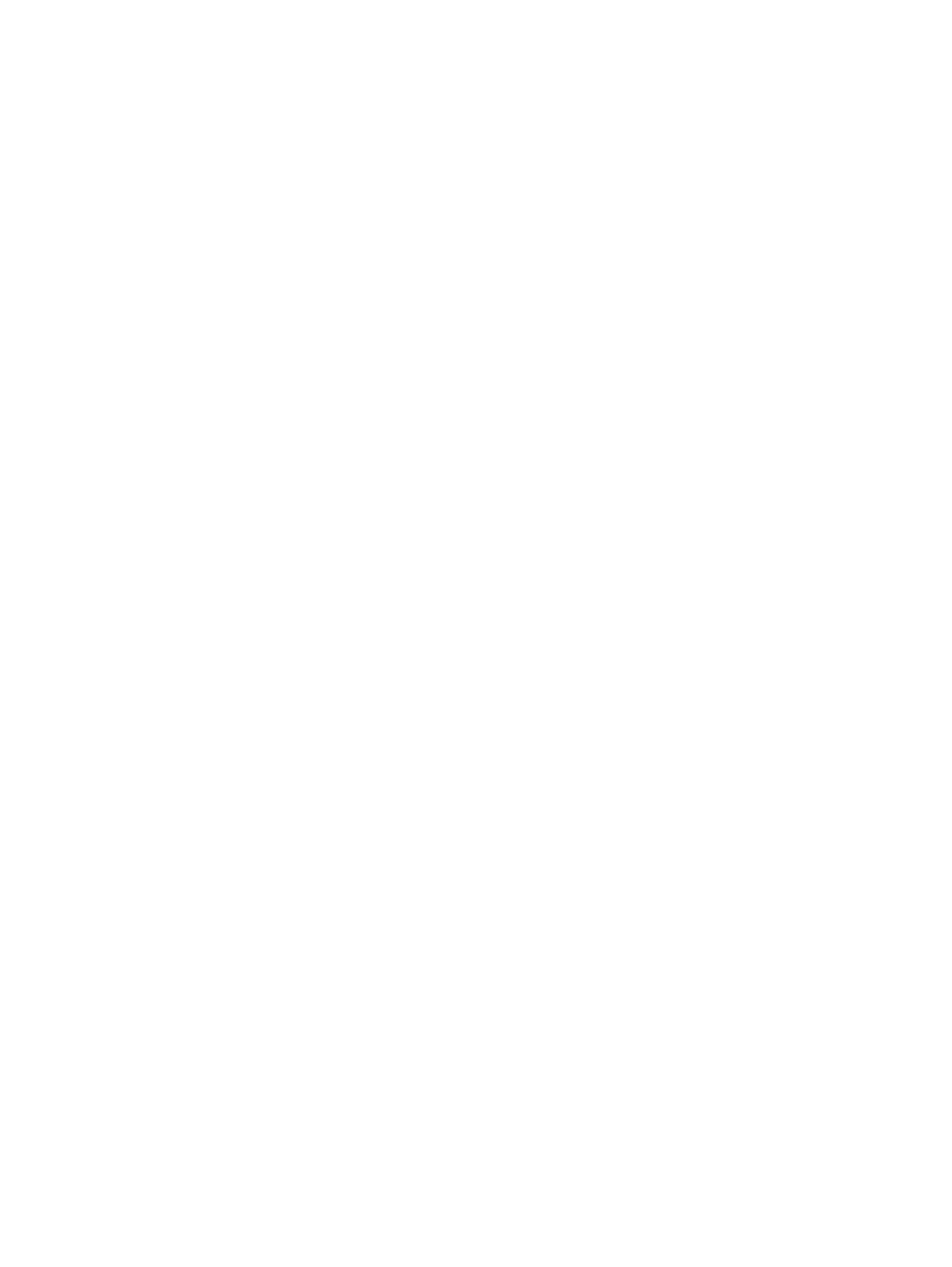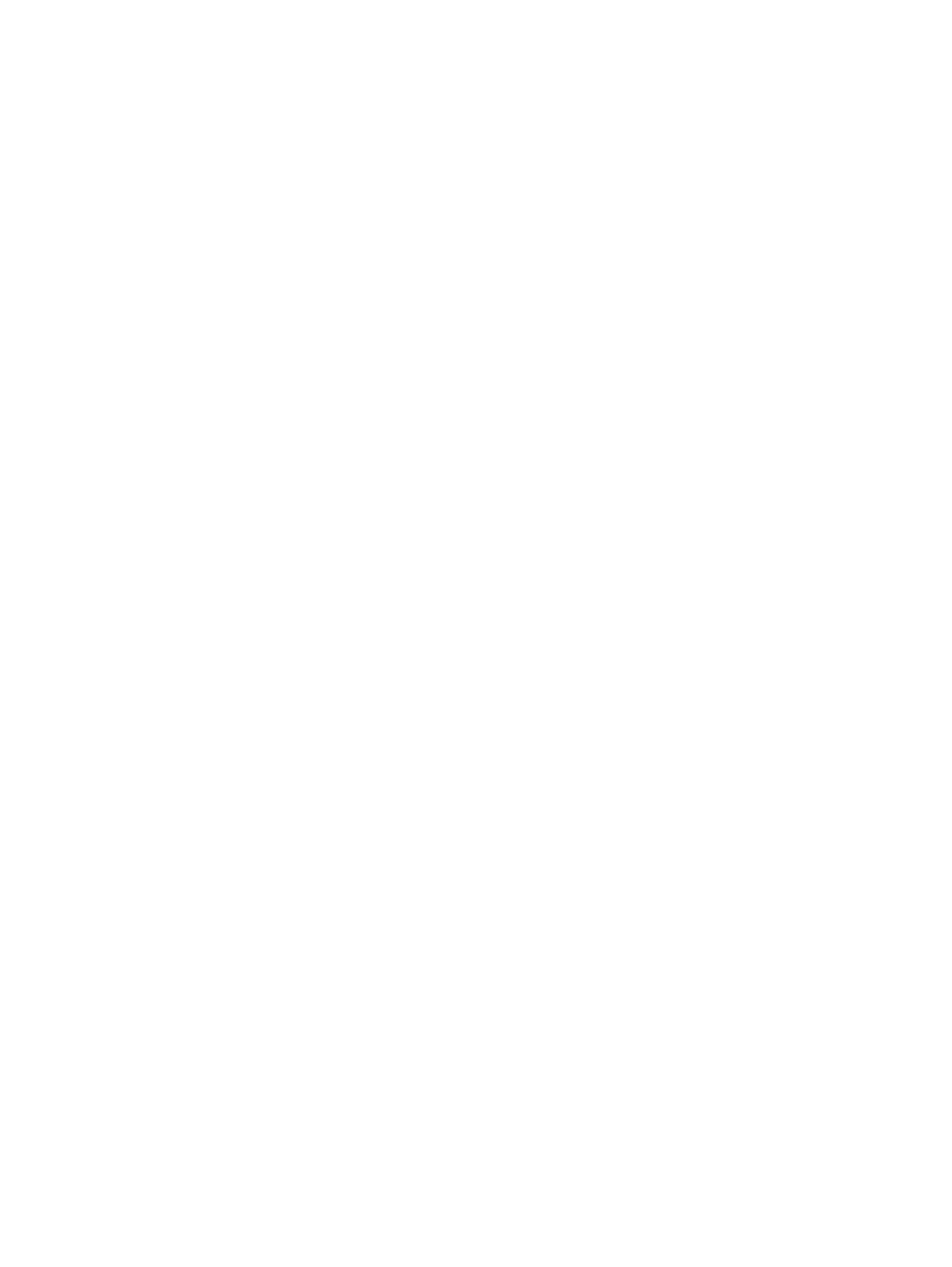
Значок состояния сети не отображается ....................................................................... 26
Текущие коды сетевой безопасности недоступны ........................................................ 26
Очень слабое подключение к беспроводной ЛВС ........................................................ 27
Не удается подключиться к беспроводному маршрутизатору ..................................... 27
Подключение к локальной сети (LAN) ............................................................................................ 28
3 Указывающие устройства и клавиатура
Использование указывающих устройств ........................................................................................ 29
Установка параметров указывающих устройств ........................................................... 29
Использование сенсорной панели ................................................................................. 29
Подключение внешней мыши ......................................................................................... 29
Использование клавиатуры ............................................................................................................. 29
Использование сочетаний клавиш ................................................................................. 29
Отображение сведений о
системе ................................................................. 31
Открытие центра справки и поддержки ......................................................... 32
Открытие окна параметров печати ................................................................ 33
Переключение изображения на экране ........................................................ 34
Переход в спящий режим ............................................................................... 34
Активизация функции QuickLock .................................................................... 35
Уменьшение яркости экрана .......................................................................... 35
Увеличение яркости экрана ............................................................................ 35
Отключение громкости динамика ................................................................... 35
Уменьшение громкости динамика .................................................................. 35
Увеличение громкости динамика ................................................................... 35
Использование программы HP QuickLook 3 ................................................................................... 36
Использование цифровых панелей ................................................................................................ 36
Использование встроенной цифровой панели клавиатуры ......................................... 36
Включение и выключение встроенной цифровой
панели клавиатуры ....... 37
Переключение функций клавиш встроенной цифровой панели ................. 37
Использование дополнительной внешней цифровой панели ..................................... 37
4 Мультимедиа
Мультимедийные функции .............................................................................................................. 38
Расположение мультимедийных компонентов .............................................................. 38
Регулировка громкости .................................................................................................... 40
Мультимедийные программы .......................................................................................................... 41
Доступ к предустановленным мультимедийным программам ..................................... 41
Установка мультимедийных программ с диска ............................................................. 41
Звук .................................................................................................................................................... 42
Подключение внешних аудиоустройств ......................................................................... 42
Проверка звуковых функций ........................................................................................... 42
Видео ................................................................................................................................................. 44
Подключение внешнего монитора или проектора ........................................................ 44
Использование порта внешнего монитора
.................................................... 44
Использование порта DisplayPort .................................................................. 44
Внешний оптический дисковод ........................................................................................................ 46
Определение внешнего оптического дисковода ........................................................... 46
Воспроизведение музыки ................................................................................................ 46
Просмотр фильма ............................................................................................................ 47
Изменение региона для DVD .......................................................................................... 48
vi